โน้ตบุ๊กที่คุณใช้ แรมแค่ไหนถึงจะพอ เพิ่มแรม อัพเกรดแรม ให้เล่นเกมได้ลื่นขึ้น

เป็นเรื่องพื้นฐานเลยสำหรับคนที่ใช้โน้ตบุ๊ก เมื่อมาถึงช่วงเวลาหนึ่งก็ต้องมีการอัพเกรดแรม เพื่อให้เพียงพอต่อแอพพลิเคชั่นที่ใช้ เพราะบางครั้งเราจะสังเกตได้จากอาการเปิดโปรแกรมช้าหรือเปิดไฟล์นานขึ้น หรือบางทีก็เล่นเกมใหม่ๆ ได้ไม่ลื่นนัก นอกเหนือจากกราฟฟิกชิปที่เป็นตัวแปรสำคัญ แรมก็ส่งผลต่อการเล่นเกมด้วยเช่นกัน
ซึ่งเป็นเรื่องที่น่ายินดีที่ในปัจจุบัน โน้ตบุ๊กมีการออกแบบให้รองรับการอัพเกรดได้สะดวกขึ้น ไม่ยุ่งยากเหมือนแต่ก่อน ไม่ว่าจะเป็นเรื่องสล็อตแรมหรือการสนับสนุนแรมความเร็วสูง

แต่แรมมากแค่ไหน ถึงจะเหมาะกับการใช้งานบนโน้ตบุ๊กของคุณ โดยทั่วไปเวลานี้ถ้าคุณออกไปซื้อโน้ตบุ๊กสักรุ่น แรมที่มีมาให้พื้นฐานจะอยู่ที่ 4GB ไม่ว่าจะเป็น DDR3 หรือ DDR4 ก็ตาม แทบไม่ต้องพูดถึงแรม 2GB เพราะคงหายากแล้ว ยกเว้นจะอยู่ในเครื่องประเภทเน็ตบุ๊ก ที่เหมาะสำหรับงานเบาๆ เล่นอินเทอร์เน็ตหรือเปิดงานทั่วไป เพราะส่วนใหญ่ยิ่งเป็นโน้ตบุ๊กในกลุ่มของเพาเวอร์ยูสเซอร์หรือเกมเมอร์ด้วย แล้ว ต้องว่ากันที่ 8GB ขึ้นไปเลยด้วยซ้ำ และมักจะเห็นแรม 16GB ในโน้ตบุ๊กประเภทนี้อยู่หลายรุ่นในท้องตลาด

ส่วนแรมต้องมากแค่ไหน ถึงจะเหมาะกับความต้องการของคุณ
แนวทางที่ดีที่สุดเพื่อให้คุณใช้งานโน้ตบุ๊กได้ไหลลื่น ไม่ติดขัดก็คือ การอัพเกรดแรมให้มากที่สุด เท่าที่คุณจะจ่ายไหว เพราะโดยพื้นฐานโน้ตบุ๊กทั่วไปในเวลานี้ ล้วนแต่รองรับแรมได้อย่างน้อย 8GB หรือมากกว่านั้น สำหรับโน้ตบุ๊กที่เน้นประสิทธิภาพ อย่างเช่น Gaming notebook ที่ติดตั้งได้มากกว่า 16GB ขึ้นไป
ตัวอย่างเช่น MSI WS72-6QJ ซึ่งเป็นเวิร์กสเตชั่น มาพร้อมแรม DDR4 16GB หรือจะเป็น HP ENVY 14j กับแรม 12GB นั่นก็เพราะ คาแรคเตอร์ของโน้ตบุ๊ก ถูกวางไว้ให้ใช้งานตามลักษณะงานของโน้ตบุ๊กรุ่นนั้นๆ ไม่ว่าจะเล่นเกมหรือทำงานร่วมกับซอฟต์แวร์เฉพาะทางก็ตาม

ต้องไม่ลืมว่า ไม่ใช่แค่เพียงระบบปฏิบัติการหรือซอฟต์แวร์ที่เปิดใช้งานเท่านั้น ที่ดึงแรมไปใช้งาน แต่ยังมีบรรดายูทิลิตี้และเซอร์วิสต่างๆ ทำงานอยู่ในเบื้องหลังอีกมากมาย
สังเกตได้จากการเปิด Task manager ขึ้นมา แล้วดูในส่วนของ Memory usage ก็จะเห็นได้ว่า มีสิ่งใดที่กำลังใช้งานแรมอยู่บ้าง และใช้อยู่มากน้อยเพียงใด และต้องไม่ลืมว่าแค่อยู่ในโหมด idle ยังใช้แรมมากแค่ไหน บางครั้งเฉพาะระบบปฏิบัติการและโปรแกรมพื้นฐาน ก็ใช้งานไป 2.5GB เข้าไปแล้ว และเมื่อเปิดโปรแกรมหรือเกม บางทีก็ไปแตะอยู่ 3GB ปลายๆ จึงไม่น่าแปลกใจที่ทำไม เปิดทุกอย่างช้าลง
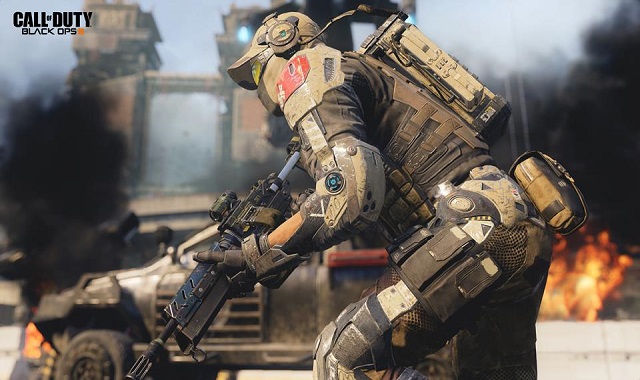
ทางเดียวที่เราจะสามารถค้นหาว่าต้องใช้แรมมากเพียงใด ถึงจะเหมาะกับความต้องการของผู้ใช้โน้ตบุ๊ก ก็คงต้องมาคำนวณภาพรวมการใช้แรมของซอฟต์แวร์ต่างๆ ที่เราใช้ ดังที่ปรากฏอยู่ในตาราง โดยที่คุณจะสามารถคำนวณแรมที่ต้องการได้ จากการรวมโปรแกรมที่ต้องใช้งานในเวลาเดียวกัน
ตัวอย่างเช่น หากต้องการเพิ่มการท่องเว็บไซต์มากขึ้นใน Chrome และเปิดภาพจำนวน 10 ภาพบนโปรแกรมแต่งภาพ Paint.net โดยใช้ระบบปฏิบัติการและมีโปรแกรมป้องกันไวรัสที่รันอยู่เบื้องหลัง เมื่อรวมแล้วจะก็จะได้ปริมาณการใช้แรมที่ราวๆ 2.64GB หรือถ้าคุณต้องการรันเกม Call of Duty บนวินโดวส์ โดยที่ไม่ได้เปิดโปรแกรมอื่นๆ คุณอาจจะต้องการแรมถึง 4GB ในการทำงาน
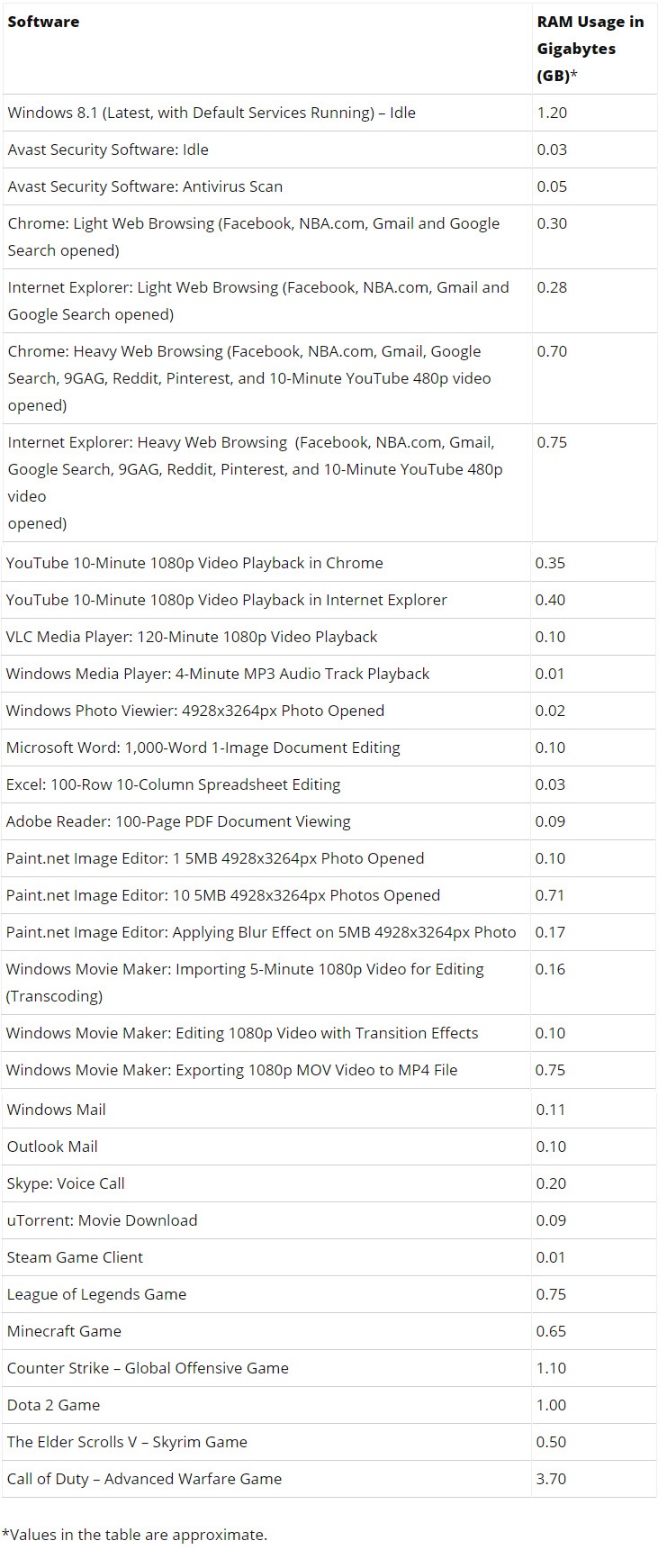

อีกด้านหนึ่งที่จำเป็นต้องให้ความสนใจก็คือ โน้ตบุ๊กที่มาพร้อมกราฟฟิกบนซีพียูหรือที่เรียกกันติดปากว่ากราฟฟิกออนบอร์ด ตัวอย่างเช่น Intel HD Graphic ที่ต้องอาศัยแรมระบบมาใช้ในการประมวลผลอยู่ด้วย เช่น คุณมีแรม 4GB เมื่อเช็คจริงๆ ตามการใช้งาน ก็จะเหลือไม่ถึง 3.8GB แม้ว่ากราฟฟิกจะไม่ได้จับจองแรมแบบตายตัวเหมือนในอดีต
แต่เมื่อจำเป็น ก็จะเรียกใช้แรมตามที่ระบุไว้ เช่น 2GB คุณก็อาจจะต้องเผื่อความจุเอาไว้ให้มากขึ้น แต่กับกราฟฟิกแบบแยก ก็จะใช้แรมที่มีในตัวการ์ด ไม่มายุ่งกับแรมในการปฏิบัติการมากนัก

นอกจากนี้ระบบปฏิบัตการเวอร์ชั่น 32 บิต จะไม่รองรับแรมที่มากกว่า 4GB ซึ่งเรื่องนี้อาจไม่น่าห่วงมากแล้ว เพราะโน้ตบุ๊กในตลาดเวลานี้ ส่วนใหญ่จะมาพร้อม Windows pre-install ในแบบ 64 บิต ที่ช่วยให้คุณใช้แรมได้มากกว่า 4GB
ปัญหาส่วนใหญ่ที่คนทั่วไปต้องการอัพเกรดแรมโน้ตบุ๊กเองมักพบก็คือ ไม่รู้ว่าโน้ตบุ๊กที่ใช้อยู่รองรับแรมได้มากน้อยเพียงใดหรือมีกี่สล็อต ตรงนี้ถือเป็นจุดสำคัญ เพราะว่าถ้าไม่รู้ จะก็จะซื้อแรมไม่ถูก จึงจำเป็นที่จะต้องเช็ครายละเอียดจากเว็บไซต์ผู้ผลิตโน้ตบุ๊ก บางรายจะมาพร้อมซอฟต์แวร์ Assistant ที่จะมีรายละเอียดบอกรุ่น ความเร็วของแรมที่ติดตั้งอยู่ เพื่อเป็นแนวทางให้เราสามารถเลือกซื้อแรมมาใช้ได้
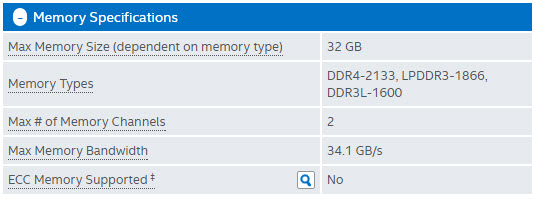
อีกวิธีหนึ่งคือ ลองใช้โปรแกรมง่ายๆ ในการตรวจสอบ เช่น CPUz ที่จะบอกว่าโน้ตบุ๊กที่ติดตั้งอยู่เป็นรุ่นอะไร ความเร็วเท่าใด แม้จะไม่ได้บอกว่ามีสล็อตเหลือหรือไม่ เราก็ยังพอใช้การตรวจสอบจากตารางข้อมูลจาก Intel ที่จะบอกว่าซีพียูที่ใช้รองรับแรมกี่ GB ยังพอช่วยให้เราคาดเดาได้ว่า จะเพิ่มแรมได้อีกหรือไม่ ดูได้จาก แรมโน้ตบุ๊กเรามีกี่ Slot แล้วจะอัปเกรดได้กี่ GB เรามีคำตอบมาให้!
สุดท้ายหากเราไม่แน่ใจหรือไม่ทราบว่าจะอัพเกรดได้หรือไม่ กลัวสั่งซื้อมาผิด ก็อาจจะยกไปที่ร้าน หลายแห่งมีบริการอัพเกรดแรม และบอกเราได้ว่าจะอัพเกรดได้มั้ยหรือเพิ่มได้เท่าไร พร้อมติดตั้งให้เรียบร้อย สบายใจกว่าที่จะต้องอัพเกรดเอง
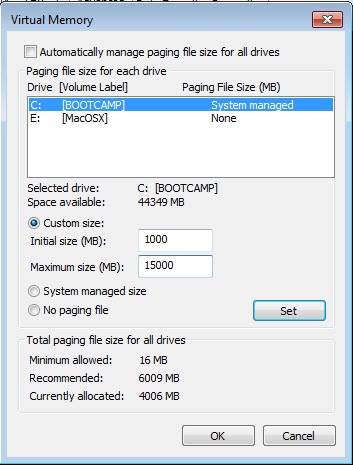
ปัญหาที่คุณจะพบเมื่อคุณมีแรมน้อยกว่าความต้องการในการใช้แรมของคุณใน เวลาเดียวกัน นั่นคือ ระบบมีโอกาสหยุดการทำงานอัตโนมัติ และวินโดวส์จะใช้พื้นที่บนฮาร์ดดิสก์หรือ Storage ที่คุณมีอยู่ ที่เรียกกันว่า Virtual Memory Technology แต่สิ่งนี้มีการทำงานที่ช้า ตั้งแต่การอ่านและเขียนข้อมูลลงบนฮาร์ดดิสก์หรือ SSD เมื่อเทียบกับการอ่านและเขียนข้อมูลบนแรม ในเคสที่แย่ที่สุด ระบบก็จะไม่ตอบสนองการทำงาน คุณก็จะต้องรีสตาร์ทระบบด้วยการกดปุ่มเพาเวอร์บนเครื่อง ซึ่งนั่นก็อาจทำให้งานที่ยังไม่ได้เซฟปิดตัวลงหรือโปรแกรมบางอย่างที่กำลัง ใช้งานเสียหาย
ในด้านอื่นๆ การที่คุณใช้แรมไม่เกินขนาดแรมที่มีอยู่ในระบบ จะไม่ส่งผลกระทบต่อประสิทธิภาพในภาพรวมของระบบ ส่วนการมีแรมขนาดใหญ่มากกว่าความต้องการ ก็ไม่ได้ทำให้เกิดความเสียหาย ด้วยเทคโนโลยี SuperFetch บน Windows 8 และ Windows 7 ช่วยให้การโหลดแอพพิเคชั่นที่ใช้บ่อยของคุณเอาไว้ในพื้นที่แรมว่าง นั่นก็จะทำให้คุณสามารถโหลดโปรแกรมได้รวดเร็วขึ้น โดยไม่ลดทอนประสิทธิภาพของระบบมัลติมาส์กกิ้งของโปรแกรมอื่นๆ ที่เปิดใช้อยู่

อีกสิ่งหนึ่งที่คุณสามารถเพิ่มประสิทธิภาพให้กับการใช้งานของคุณ ก็คือ แรมที่มีความเร็วสูง ซึ่งจะให้ความเร็วในการเชื่อมต่อระหว่างแรมกับซีพียู โดยเมนบอร์ดและซีพียูของโน้ตบุ๊กรุ่นใหม่ สามารถรองรับความเร็วได้มากกว่า 1600MHz เมื่อคุณซื้อโน้ตบุ๊กหรือโมดูลแรมสำหรับการอัพเกรด คุณควรจะมองหาแรม 1600MHz หรือเร็วมากกว่านั้น เช่น DDR3 1866 มาเพื่อใช้งาน หลีกเลี่ยงแรมความเร็วที่ต่ำกว่า (ยกเว้นในโมเดลที่ไม่สนับสนุน) คุณจะได้โน้ตบุ๊กที่มีความเร็วเพิ่มขึ้นอีกพอสมควร
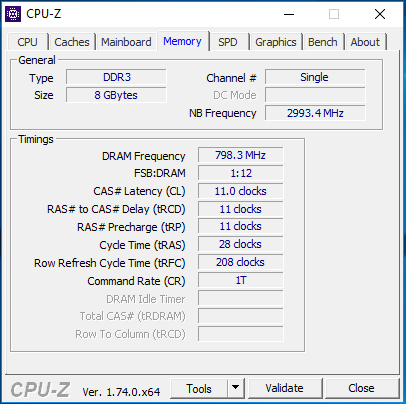
นอกจากนี้ลักษณะของเทคโนโลยี ก็มีผลต่อการใช้งานโน้ตบุ๊กของคุณเช่นกัน ดังเช่นการกำหนดค่าแรมในแบบ Dual-channel หลายคนให้ความสำคัญต่อการทำงานเช่นนี้ โดยเฉพาะกลุ่มผู้ใช้ซอฟต์แวร์เฉพาะทางหนรือเน้นประสิทธิภาพการทำงานแบบจริง จัง เพราะการใช้ Dual-channel ให้ผลการทำงานที่ดีกว่า ด้วยการเทียบจากค่าต่างๆ เช่นค่า Latency ที่ต่ำเท่ากัน แต่ผลที่ได้จาก 2 x 4GB จะดีกว่า 1 x 8GB เป็นต้น

เช่นเดียวกับการอัพเกรดแรม สิ่งสำคัญที่ควรทราบก็คือ ความแตกต่างของแรมในแบบ SODIMM ซึ่งมีทั้ง DDR3 และ DDR3Lถ้าคุณคิดว่ามีแผนจะอัพเกรดแรมโน้ตบุ๊ก ความแตกต่างเหล่านี้ค่อนข้างสำคัญ เพราะต้องหาว่าโมดูลที่จะใช้กับแรมของคุณเป็นแบบใด เพื่อที่จะให้ระบบสามารถทำงานได้ตามปกติ อย่าลืมว่าแรมทั้งสองชนิดนี้ ต่างกันทั้งรูปแบบและการจ่ายไฟ
ขอบคุณเนื้อหา และภาพประกอบ





